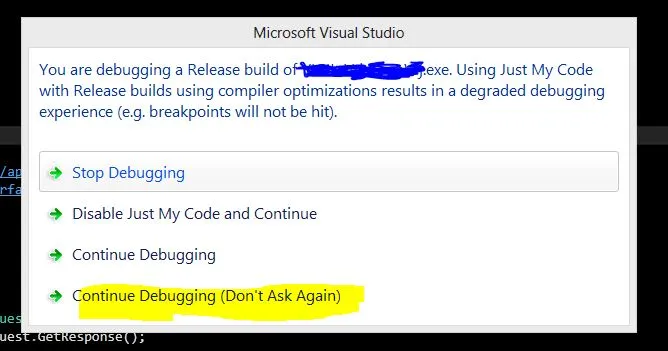我尝试过谷歌搜索该问题,但标准的“断点不会触发”的解决方案都没有起作用。我已经没招了。
我已检查配置管理器,每个项目也设置为调试模式。 我关闭了“启用优化”选项,不再弹出“您正在调试发布版本”的对话框。现在可以使用断点运行和停止程序了!然而,输出窗口在启动时显示以下内容:
模块“Navigo.exe”的符号未加载。 1. 使用调试构建配置或禁用调试选项“仅限我的代码”。 2. 检查调试选项下的“符号”设置。
这解决了我无法使用断点和弹出窗口的主要问题。奇怪的是,我认为需要加载符号才能使用断点。那么如果符号没有加载,断点如何工作呢?也许这只是一条错误的消息?